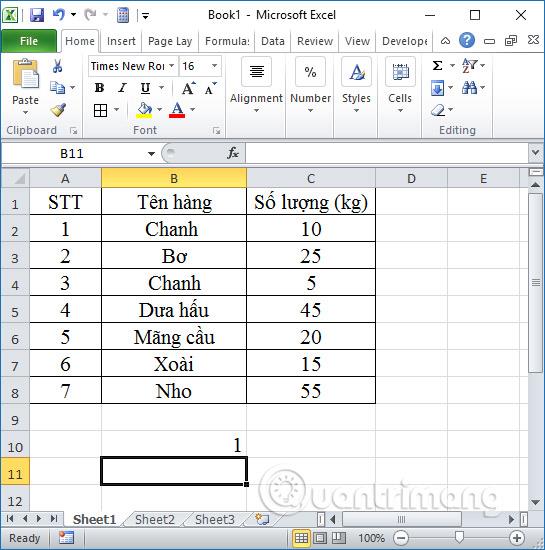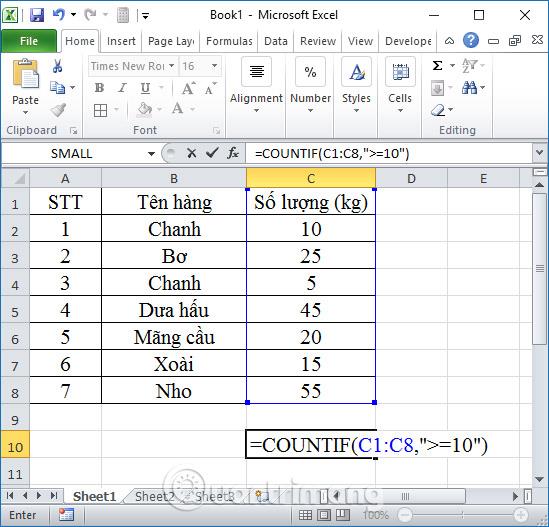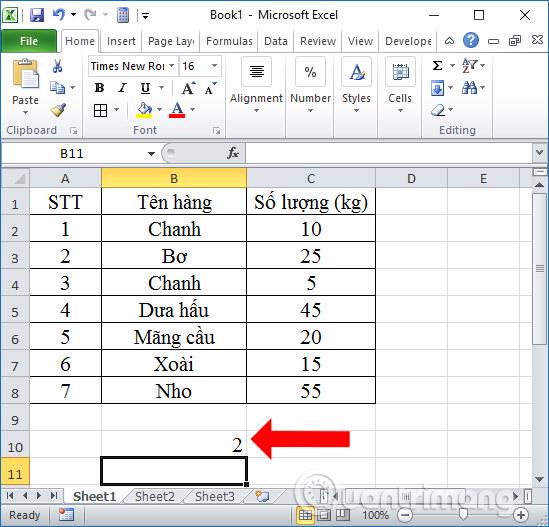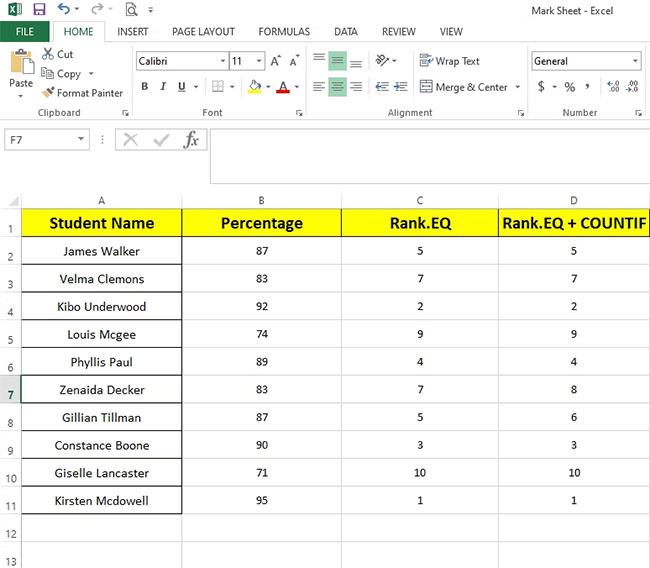¿Qué es la función CONTAR.SI en Excel ? ¿ Cómo utilizar la función de conteo condicional CONTAR.SI en Excel ? ¡Descubrámoslo con LuckyTemplates.com!
Microsoft Excel es un famoso software de procesamiento de datos de hojas de cálculo con muchas funciones útiles. Gracias a ellos podrás calcular rápidamente una serie de datos en tablas de ventas, salarios mensuales y más. Por supuesto, para utilizar una determinada función, es necesario proporcionar los datos y las condiciones correspondientes.
La función CONTAR.SI es una función de conteo condicional en Excel. Puede utilizar la función CONTAR.SI para contar celdas duplicadas y contar datos. A continuación encontrará información más detallada sobre CONTAR.SI, la sintaxis de la función CONTAR.SI y algunos ejemplos ilustrativos para ayudarle a comprender cómo utilizar esta función básica de Excel .
Índice del artículo.
¿Para qué se utiliza la función CONTAR.SI?
CONTAR.SI es una función de Excel que cuenta las celdas de un rango que cumplen una única condición. CONTAR.SI se puede utilizar para contar celdas que contienen fechas, números y texto. Los criterios utilizados en CONTAR.SI admiten operadores lógicos (>, <, > <>, =) y comodines (*,?) para coincidencias parciales.
CONTAR.SI está en un grupo de 8 funciones en Excel que dividen los criterios lógicos en dos partes (rango + condición). Por lo tanto, la sintaxis utilizada para construir los criterios es diferente y CONTAR.SI requiere un rango de celdas, por lo que no se puede utilizar una matriz.
CONTAR.SI solo admite una única condición. Si necesita utilizar varias condiciones, utilice la función CONTAR.SI . Si necesita manipular los valores en el argumento de rango como parte de una verificación lógica, consulte las funciones SUMPRODUCT y/o FILTER.
Sintaxis de la función CONTAR.SI en Excel
La función CONTAR.SI en Excel tiene la sintaxis =CONTAR.SI(rango;criterios) .
Donde rango es el área donde desea contar los datos requeridos. Puede contener números, matrices o referencias que contengan números. Se ignorarán los valores vacíos. Los criterios son una condición requerida para contar valores en un rango, que pueden ser números, expresiones, referencias de celdas o cadenas de texto.
Nota para los lectores:
- La función CONTAR.SI devuelve resultados después de usar condiciones con cadenas de caracteres de más de 255 caracteres.
- El argumento de los criterios debe estar entre comillas. No distingue entre letras minúsculas y mayúsculas.
Los signos de interrogación y las estrellas se pueden utilizar en condiciones de criterios, donde 1 signo de interrogación es 1 carácter y 1 estrella es 1 cadena de caracteres. Dependiendo de la configuración del dispositivo, el delimitador en la función es , o ; usar.
Ejemplo de uso de la función CONTAR.SI
Aprenderemos a utilizar la función CONTAR.SI con la siguiente tabla de datos y varios ejemplos de búsqueda de datos.
1. Busque la cantidad de nombres de productos Mango en la tabla
Tenemos la fórmula =CONTAR.SI(B2:B8,"mango") luego presionamos Enter para ejecutar la función.

El resultado será un valor llamado Xoai en la tabla de datos.
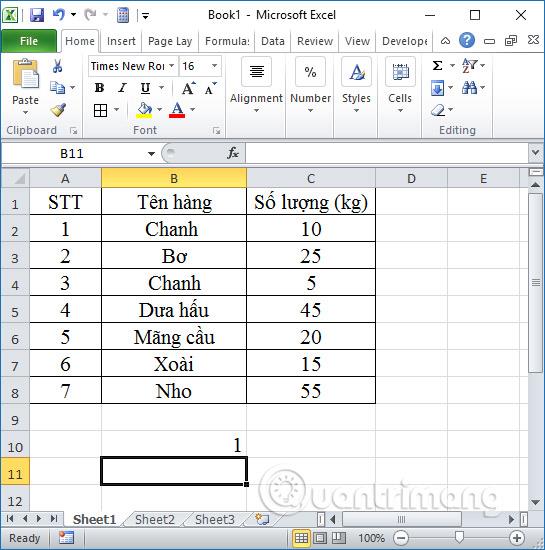
2. Encuentra el número de filas que no son limones en la tabla.
Usamos la condición de que el nombre de la fila no sea Lemon como "<>lemon" y luego ingresamos la fórmula =COUNTIF(B2:B8,"<>lemon") . El resultado serán 5 elementos que no tienen el nombre limón en la tabla de datos.

3. Encuentre la cantidad de artículos con una cantidad de ventas> = 10 kg
Utilice la condición con el contenido ">=10" en la columna de cantidad de ventas con la fórmula de función =CONTAR.SI(C1:C8,">=10") y presione Entrar.
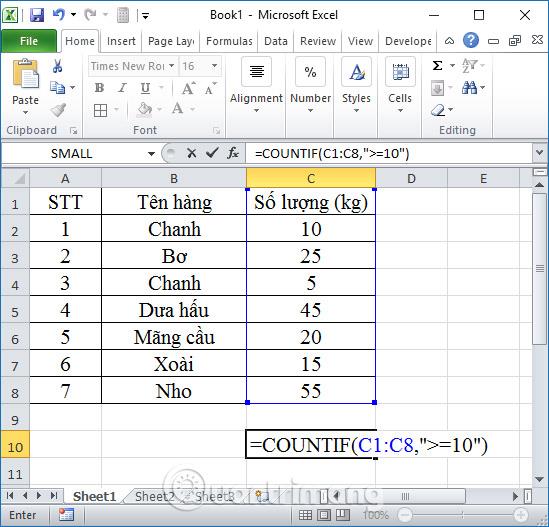
El resultado serán 6 artículos con cantidad de venta >= 10 kg.

4. Busque pedidos llamados Lemon usando caracteres alternativos
Podemos reemplazarlo por el carácter * para buscar valores con la fórmula =CONTAR.SI(B2:B8,"C*") y presionar Enter.

El resultado será el que se muestra a continuación.
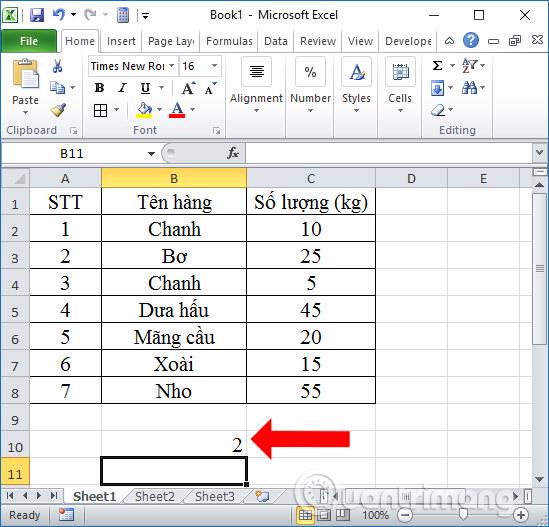
5. Busque elementos con nombres distintos a la celda B2
Aquí encontraremos elementos con nombres distintos a la celda B2, que es Lemon, usando el carácter & antes de la celda de referencia, con la sintaxis de la función =COUNTIF(B2:B8,"<>"&B2) . El resultado también muestra el número correcto de elementos como 5.

Combina la función CONTAR.SI con otras funciones en Excel
Utilice la función RANGO en combinación con la función CONTAR.SI
La función RANK.EQ se puede utilizar junto con la función CONTAR.SI para dejar de omitir números, pero también ignorará las clasificaciones duplicadas.
Para entender esto mejor, veamos cómo funciona RANK.EQ junto con COUNTIF. La fórmula tiene la siguiente forma:
=RANK.EQ(B2,$B$2:$B$11,0)+COUNTIF($B$2:B2,B2)-1
La implementación de esta fórmula resolverá el problema de omitir números.
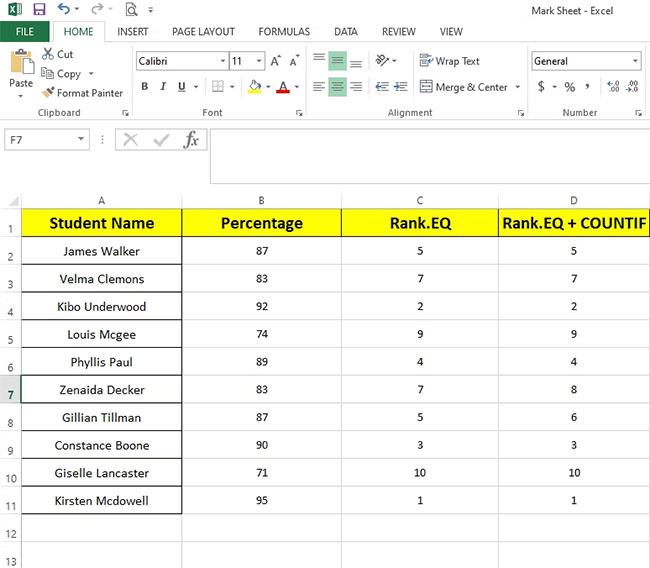
No hay superposición en los rangos anteriores. Pero James Walker y Gillian Tillman , que se suponía que tenían la misma clasificación, ahora están clasificados de manera diferente.
Por lo tanto, usar RANK.EQ con COUNTIF resolvió la mitad del problema, pero no produjo los resultados deseados.
Utilice la función SUMAPRODUCTO con la función CONTAR.SI
Para clasificar a los estudiantes en una lista asignando las mismas clasificaciones a porcentajes equivalentes sin omitir ningún número, puede usar la función SUMAPRODUCTO con CONTAR.
Mira la receta a continuación:

La fórmula puede parecer complicada, pero es la mejor manera de clasificar los elementos con precisión. De esta manera puede lograr el resultado deseado, permitiendo clasificaciones duplicadas y sin omitir números.
Mientras presenta los resultados a sus alumnos, puede utilizar directamente la fórmula SUMAPRODUCTO como sustituto de la función RANGO. Para calcular clasificaciones únicas, puede utilizar la función RANK.EQ sola o con la función CONTAR.SI.

Cambiar el orden de los resultados finales.
En la pestaña Datos , haga clic en el grupo Ordenar y filtrar y seleccione orden ascendente para ordenar las clasificaciones.

Compare los resultados en tres filas una al lado de la otra para comprender mejor cómo funciona cada método de clasificación de elementos.
Problemas comunes al utilizar la función CONTAR.SI en Excel
| Problema |
Solución |
| Devuelve falso para cadenas de caracteres largas |
La función CONTAR.SI devuelve resultados incorrectos cuando la usa para hacer coincidir cadenas de más de 255 caracteres.
Para hacer coincidir cadenas de más de 255 caracteres, utilice la función CONCATENAR o el archivo &. Por ejemplo: =CONTAR.SI(A2:A5,"cadena larga" y "otra cadena larga").
|
| No se devuelve ningún valor |
Asegúrese de incluir el argumento de los criterios entre comillas. |
| ¡Una fórmula CONTAR.SI recibe un #VALOR! al hacer referencia a otra hoja de trabajo |
Este error ocurre cuando la fórmula contiene funciones que hacen referencia a funciones que hacen referencia a celdas o rangos en un libro cerrado o celdas calculadas. Para que esta característica funcione, debe abrir otro libro de trabajo. |
Diferencia entre las funciones CONTAR.SI y CONTAR.SI en Excel
Tanto CONTAR.SI como CONTAR.SI tienen los mismos usos. Ambos se utilizan para contar la cantidad de celdas que coinciden con la condición. CONTAR.SI es una función sencilla, adecuada cuando sólo necesitas realizar una comprobación sencilla. Por el contrario, CONTAR.SI es extremadamente útil cuando necesita comparar datos con muchas condiciones.
Es posible duplicar la funcionalidad de CONTAR.SI usando las muchas funciones Y y O en CONTAR.SI, pero es difícil leerla y redactarla. COUNTIFS proporciona una solución más simple, que ayuda a los usuarios a analizar datos rápidamente con muchas condiciones sin necesidad de anidar múltiples niveles de funciones IF.
Es importante recordar que CONTAR.SI comparará todas las condiciones con ese conjunto de datos. Entonces, si esos datos coinciden solo con uno de los conjuntos de condiciones proporcionados, debe agregar varios comandos CONTAR.SI.
En general, tanto CONTAR.SI como CONTAR.SI son dos funciones de Excel que destacan por obtener los datos necesarios a partir de un gran grupo de datos. Sólo hace falta utilizarlos adecuadamente según cada caso.
Arriba se muestra cómo usar la función CONTAR.SI con ejemplos específicos de cómo usar la función y combinar caracteres para encontrar valores que satisfagan las condiciones en el área de datos. Presta atención al separador ,o ;dependerá de cada dispositivo, si te sale error en la marca tendrás que volver a comprobar el separador.
Por lo general, la función CONTAR.SI se utilizará con tablas de datos estadísticos y solicitará contar el número de celdas que contienen valores que satisfacen las condiciones dadas. La sintaxis de la función CONTAR.SI es bastante simple, solo mírala una vez, mira los ejemplos anteriores de LuckyTemplates.com y definitivamente sabrás cómo hacerlo.
¡Te deseo éxito!
Ver más: